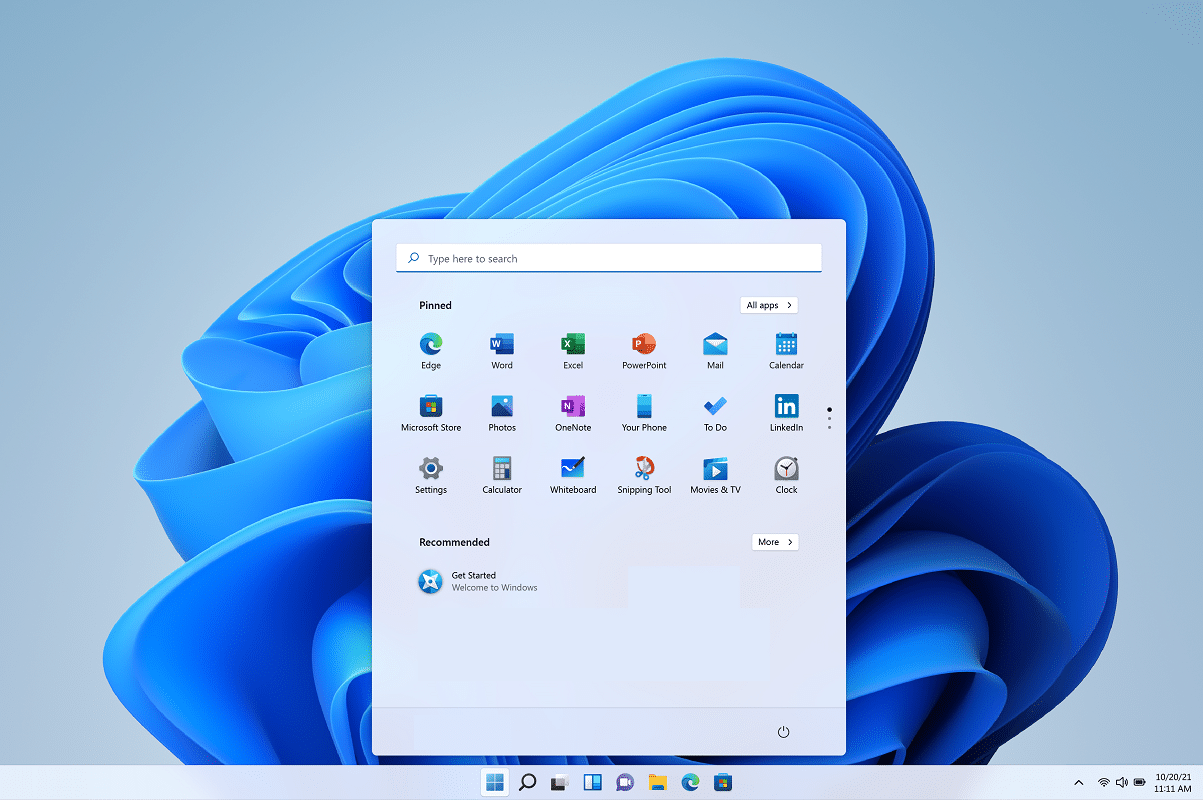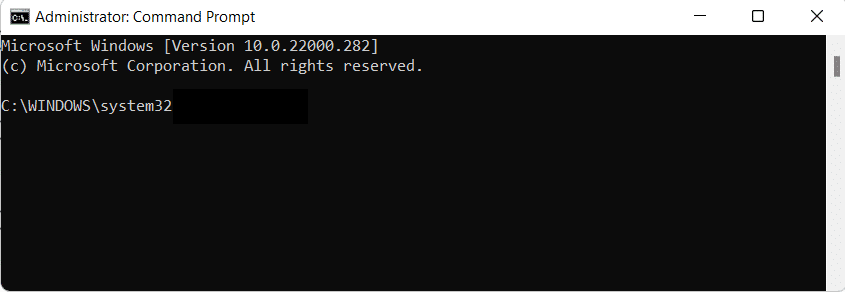Skróty klawiaturowe w systemie Windows 11
Opublikowany: 2021-11-24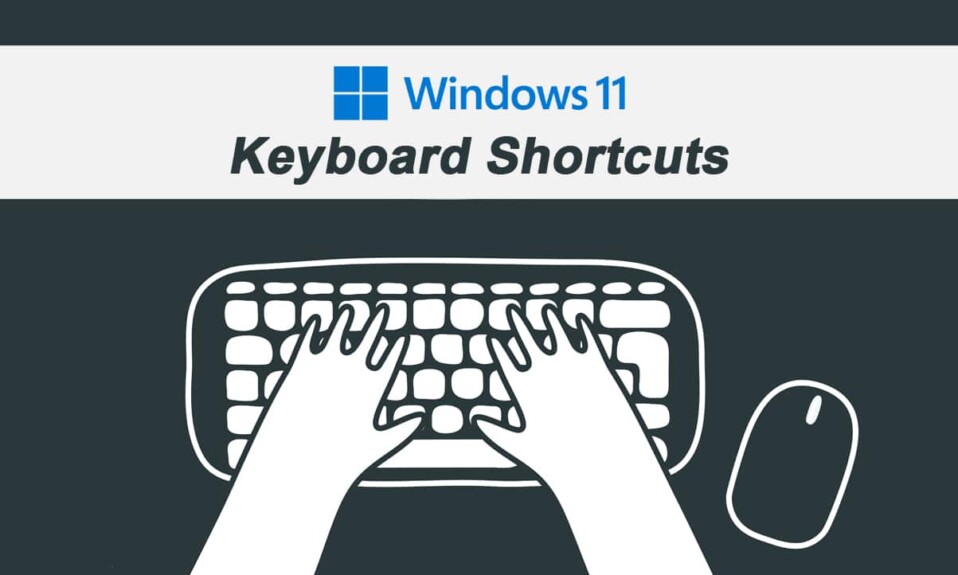
Po miesiącach programu Insider Windows 11 jest on teraz dostępny dla użytkowników. Układy Snap, widżety, wyśrodkowane menu Start, aplikacje na Androida i wiele innych pomagają zwiększyć produktywność i zaoszczędzić czas. Aby pomóc Ci pracować szybciej i wydajniej, ten system operacyjny zawiera kilka nowych skrótów klawiaturowych wraz z tradycyjnymi skrótami z systemu Windows 10. Istnieją kombinacje skrótów do praktycznie wszystkiego, od dostępu do ustawień i uruchamiania poleceń w wierszu poleceń po przełączanie między układami przyciągania i odpowiadanie na okno dialogowe. W artykule przedstawiliśmy obszerny przewodnik po wszystkich skrótach klawiaturowych, których będziesz potrzebować w systemie Windows 11.
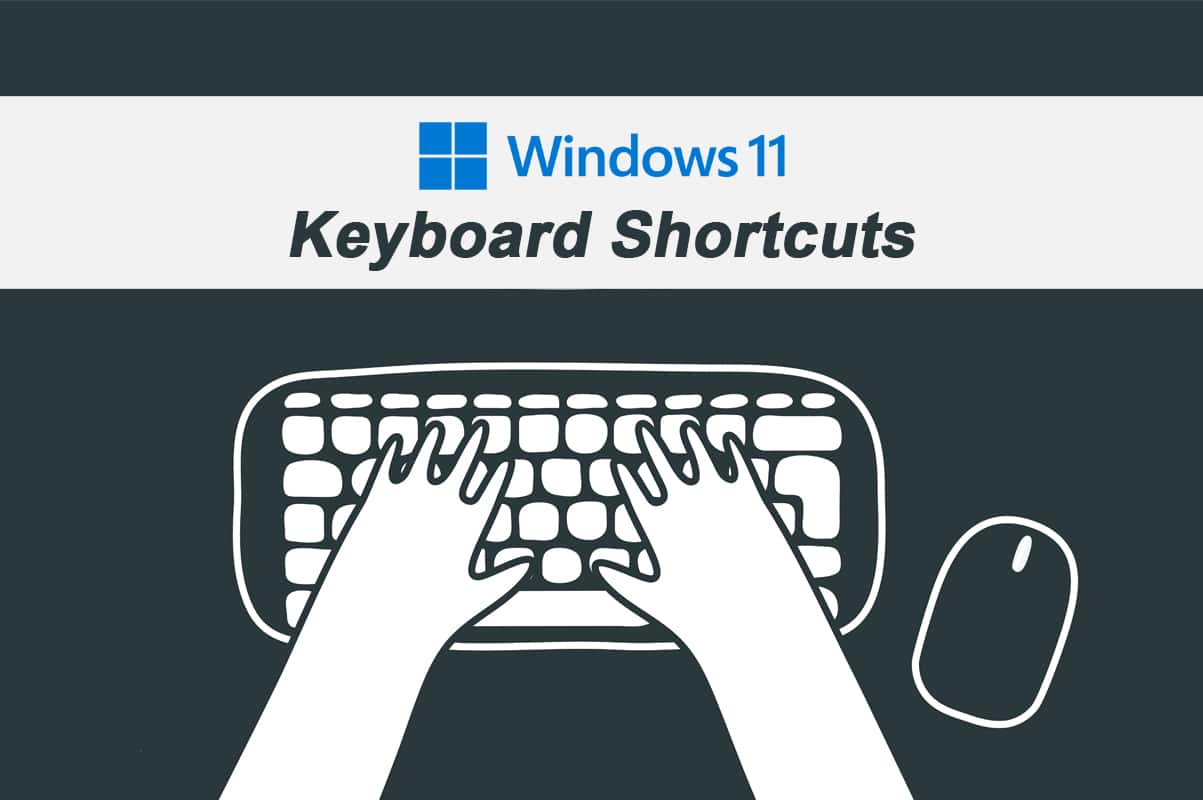
Zawartość
- Skróty klawiaturowe i klawisze skrótów w systemie Windows 11
- 1. Nowo wprowadzone skróty – za pomocą klawisza Windows
- 2. Skróty klawiaturowe – kontynuacja z Windows 10
- 3. Skróty klawiaturowe na pulpicie
- 4. Skróty klawiaturowe na pasku zadań
- 5. Skrót klawiaturowy Eksploratora plików
- 6. Skróty klawiaturowe w wierszu polecenia
- 7. Skróty klawiaturowe w oknie dialogowym
- 8. Skróty klawiaturowe dla ułatwień dostępu
- 9. Inne powszechnie używane skróty klawiszowe
Skróty klawiaturowe i klawisze skrótów w systemie Windows 11
Skróty klawiaturowe w systemie Windows 11 mogą pomóc Ci zaoszczędzić czas i szybciej wykonywać zadania. Co więcej, wykonywanie operacji za pomocą jednego lub wielu naciśnięć klawiszy jest wygodniejsze niż klikanie i przewijanie w nieskończoność.
Chociaż pamiętanie o tych wszystkich może wydawać się onieśmielające, upewnij się, że opanowałeś tylko te skróty klawiaturowe systemu Windows 11, których potrzebujesz najczęściej.
1. Nowo wprowadzone skróty – za pomocą klawisza Windows
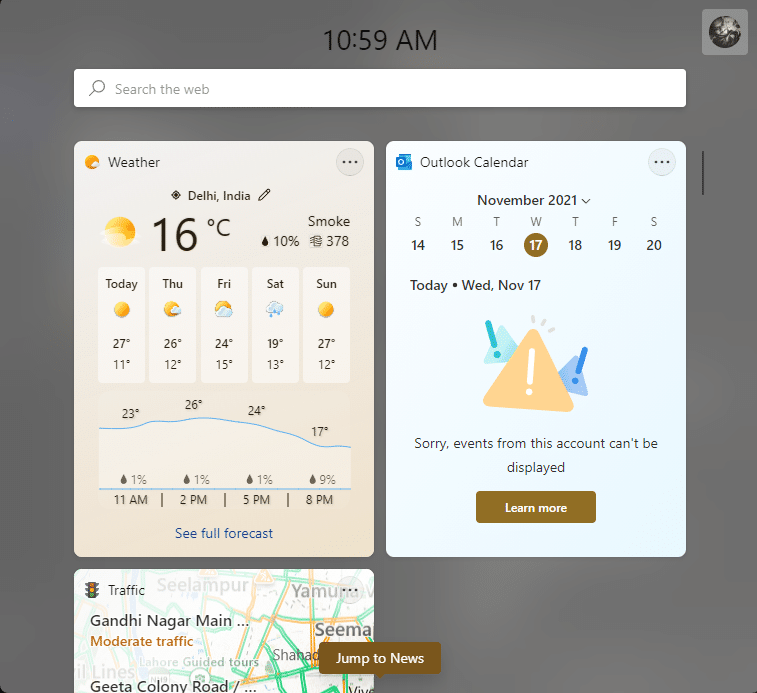
| KLAWISZE SKRÓTÓW | AKCJA |
| Okna + W | Otwórz okienko Widgety. |
| Okna + A | Przełącz Szybkie ustawienia. |
| Okna + N | Otwórz Centrum powiadomień. |
| Okna + Z | Otwórz paletę wysuwaną Snap Layouts. |
| Okna + C | Otwórz aplikację Teams Chat z paska zadań. |
2. Skróty klawiaturowe – kontynuacja z Windows 10
| KLAWISZE SKRÓTÓW | AKCJA |
| Ctrl + A | Wybierz całą zawartość |
| Ctrl + C | Skopiuj wybrane elementy |
| Ctrl + X | Wytnij wybrane elementy |
| Ctrl + V | Wklej skopiowane lub wycięte elementy |
| Ctrl + Z | Cofnij czynność |
| Ctrl + Y | Ponów czynność |
| Alt + Tab | Przełączaj się między uruchomionymi aplikacjami |
| Windows + Tab | Otwórz widok zadań |
| Alt + F4 | Zamknij aktywną aplikację lub jeśli jesteś na pulpicie, otwórz okno Zamknij |
| Okna + L | Zablokuj komputer. |
| Okna + D | Wyświetl i ukryj pulpit. |
| Ctrl + Usuń | Usuń wybrany element i przenieś go do Kosza. |
| Shift + Usuń | Usuń wybrany element na stałe. |
| PrtScn lub Drukuj | Zrób pełny zrzut ekranu i zapisz go w schowku. |
| Windows + Shift + S | Uchwyć część ekranu za pomocą funkcji Snip & Sketch. |
| Windows + X | Otwórz menu kontekstowe przycisku Start. |
| F2 | Zmień nazwę wybranego elementu. |
| F5 | Odśwież aktywne okno. |
| F10 | Otwórz pasek menu w bieżącej aplikacji. |
| Alt + strzałka w lewo | Wróć. |
| Alt + strzałka w lewo | Idź naprzód. |
| Alt + Strona w górę | Przejdź o jeden ekran w górę |
| Alt + Strona w dół | Przejdź o jeden ekran w dół |
| Ctrl + Shift + Esc | Otwórz Menedżera zadań. |
| Okna + P | Wyświetl ekran. |
| Ctrl + P | Wydrukuj bieżącą stronę. |
| Shift + klawisze strzałek | Wybierz więcej niż jeden przedmiot. |
| Ctrl + S | Zapisz bieżący plik. |
| Ctrl + Shift + S | Zapisz jako |
| Ctrl + O | Otwórz plik w bieżącej aplikacji. |
| Alt + Esc | Przeglądaj aplikacje na pasku zadań. |
| Alt + F8 | Wyświetl swoje hasło na ekranie logowania |
| Alt + spacja | Otwórz menu skrótów dla bieżącego okna |
| Alt + Enter | Otwórz właściwości wybranego elementu. |
| Alt + F10 | Otwórz menu kontekstowe (menu prawego przycisku myszy) dla wybranego elementu. |
| Windows + R | Otwórz polecenie Uruchom. |
| Ctrl + N | Otwórz nowe okno programu bieżącej aplikacji |
| Windows + Shift + S | Zrób wycinek ekranu |
| Okna + I | Otwórz ustawienia systemu Windows 11 |
| Backspace | Wróć do strony głównej Ustawienia |
| wyjście | Zatrzymaj lub zamknij bieżące zadanie |
| F11 | Wejście/wyjście z trybu pełnoekranowego |
| Windows + kropka (.) lub Windows + średnik (;) | Uruchom klawiaturę Emoji |
Przeczytaj także: Napraw opóźnienie wprowadzania klawiatury w systemie Windows 10
3. Skróty klawiaturowe na pulpicie
| KLAWISZE SKRÓTÓW | AKCJA |
| Klawisz z logo okna (Win) | Otwórz menu Start |
| Ctrl + Shift | Przełącz układ klawiatury |
| Alt + Tab | Wyświetl wszystkie otwarte aplikacje |
| Ctrl + klawisze strzałek + spacja | Wybierz więcej niż jeden element na pulpicie |
| Okna + M | Zminimalizuj wszystkie otwarte okna |
| Windows + Shift + M | Zmaksymalizuj wszystkie zminimalizowane okna na pulpicie. |
| Okna + Dom | Minimalizuj lub maksymalizuj wszystko oprócz aktywnego okna |
| Windows + klawisz strzałki w lewo | Przyciągnij bieżącą aplikację lub okno w lewo |
| Windows + klawisz strzałki w prawo | Przyciągnij bieżącą aplikację lub okno w prawo. |
| Windows + Shift + klawisz strzałki w górę | Rozciągnij aktywne okno do góry i dołu ekranu. |
| Windows + Shift + klawisz strzałki w dół | Przywróć lub zminimalizuj aktywne okna pulpitu w pionie, zachowując szerokość. |
| Windows + Tab | Otwórz widok pulpitu |
| Windows + Ctrl + D | Dodaj nowy wirtualny pulpit |
| Windows + Ctrl + F4 | Zamknij aktywny pulpit wirtualny. |
| Klawisz Win + Ctrl + strzałka w prawo | Przełącz lub przełącz się na wirtualne pulpity, które utworzyłeś po prawej stronie |
| Klawisz Win + Ctrl + strzałka w lewo | Przełącz lub przełącz się na wirtualne pulpity, które utworzyłeś po lewej stronie |
| CTRL + SHIFT podczas przeciągania ikony lub pliku | Utworzyć skrót |
| Windows + S lub Windows + Q | Otwórz wyszukiwanie w systemie Windows |
| Windows + przecinek (,) | Rzuć okiem na pulpit, aż zwolnisz klawisz WINDOWS. |
Przeczytaj także: C:\windows\system32\config\systemprofile\Desktop jest niedostępny: Naprawiono
4. Skróty klawiaturowe na pasku zadań
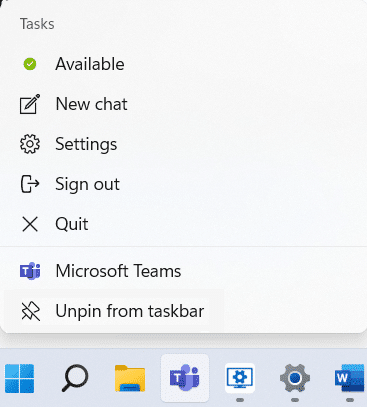
| KLAWISZE SKRÓTÓW | AKCJA |
| Ctrl + Shift + lewy przycisk myszy przycisk lub ikona aplikacji | Uruchom aplikację jako administrator z paska zadań |
| Okna + 1 | Otwórz aplikację na pierwszej pozycji na pasku zadań. |
| Okna + numer (0 – 9) | Otwórz aplikację w pozycji numeru z paska zadań. |
| Windows + T | Przeglądaj aplikacje na pasku zadań. |
| Windows + Alt + D | Zobacz datę i godzinę z paska zadań |
| Shift + lewy przycisk myszy przycisk aplikacji | Otwórz inną instancję aplikacji z paska zadań. |
| Shift + prawym przyciskiem myszy ikonę zgrupowanej aplikacji | Pokaż menu okna aplikacji grupowych z paska zadań. |
| Okna + B | Podświetl pierwszy element w obszarze powiadomień i użyj przełącznika strzałek między pozycją |
| Alt + klawisz Windows + klawisze numeryczne | Otwórz menu aplikacji na pasku zadań |
Przeczytaj także: Napraw migotanie paska zadań systemu Windows 10
5. Skrót klawiaturowy Eksploratora plików

| KLAWISZE SKRÓTÓW | AKCJA |
| Okna + E | Otwórz Eksplorator plików. |
| Ctrl + E | Otwórz pole wyszukiwania w eksploratorze plików. |
| Ctrl + N | Otwórz bieżące okno w nowym oknie. |
| Ctrl + W | Zamknij aktywne okno. |
| Ctrl + M | Uruchom tryb znakowania |
| Ctrl + przewijanie myszy | Zmień widok plików i folderów. |
| F6 | Przełączanie między lewym i prawym okienkiem |
| Ctrl + Shift + N | Stworzyć nowy folder. |
| Ctrl + Shift + E | Rozwiń wszystkie podfoldery w okienku nawigacji po lewej stronie. |
| Alt + D | Wybierz pasek adresu Eksploratora plików. |
| Ctrl + Shift + cyfra (1-8) | Zmienia widok folderów. |
| Alt + P | Wyświetl panel podglądu. |
| Alt + Enter | Otwórz ustawienia Właściwości dla wybranego elementu. |
| Num Lock + plus (+) | Rozwiń wybrany dysk lub folder |
| Num Lock + minus (-) | Zwiń wybrany dysk lub folder. |
| Num Lock + gwiazdka (*) | Rozwiń wszystkie podfoldery w wybranym dysku lub folderze. |
| Alt + strzałka w prawo | Przejdź do następnego folderu. |
| Alt + strzałka w lewo (lub Backspace) | Przejdź do poprzedniego folderu |
| Alt + strzałka w górę | Przejdź do folderu nadrzędnego, w którym znajdował się folder. |
| F4 | Przełącz fokus na pasek adresu. |
| F5 | Odśwież Eksplorator plików |
| Klawisz strzałki w prawo | Rozwiń aktualne drzewo folderów lub wybierz pierwszy podfolder (jeśli jest rozwinięty) w lewym okienku. |
| Klawisz strzałki w lewo | Zwiń aktualne drzewo folderów lub wybierz folder nadrzędny (jeśli jest zwinięty) w lewym okienku. |
| Dom | Przejdź na górę aktywnego okna. |
| Kończyć się | Przejdź na dół aktywnego okna. |
Przeczytaj także: Jak ukryć ostatnie pliki i foldery w systemie Windows 11

6. Skróty klawiaturowe w wierszu polecenia
| KLAWISZE SKRÓTÓW | AKCJA |
| Ctrl + Strona główna | Przewiń do góry wiersza polecenia (cmd). |
| Ctrl + koniec | Przewiń na dół polecenia cmd. |
| Ctrl + A | Wybierz wszystko w bieżącej linii |
| Strona w górę | Przesuń kursor w górę o stronę |
| Strona w dół | Przesuń kursor w dół o stronę |
| Ctrl + M | Przejdź do trybu znakowania. |
| Ctrl + Home (w trybie Mark) | Przesuń kursor na początek bufora. |
| Ctrl + End (w trybie Mark) | Przesuń kursor na koniec bufora. |
| Klawisze strzałek w górę lub w dół | Przejdź przez historię poleceń aktywnej sesji |
| Klawisze strzałek w lewo lub w prawo | Przesuń kursor w lewo lub w prawo w bieżącym wierszu poleceń. |
| Przesunięcie + Dom | Przesuń kursor na początek bieżącej linii |
| Shift + koniec | Przesuń kursor na koniec bieżącej linii |
| Shift + Strona w górę | Przesuń kursor o jeden ekran w górę i zaznacz tekst. |
| Shift + Strona w dół | Przesuń kursor w dół o jeden ekran i zaznacz tekst. |
| Ctrl + strzałka w górę | Przesuń ekran o jeden wiersz w górę w historii wyników. |
| Ctrl + strzałka w dół | Przesuń ekran w dół o jeden wiersz w historii danych wyjściowych. |
| Shift + Góra | Przesuń kursor o jedną linię w górę i zaznacz tekst. |
| Shift + dół | Przesuń kursor w dół o jedną linię i zaznacz tekst. |
| Ctrl + Shift + klawisze strzałek | Przesuwaj kursor o jedno słowo na raz. |
| Ctrl + F | Otwórz wyszukiwanie wiersza polecenia. |
7. Skróty klawiaturowe w oknie dialogowym
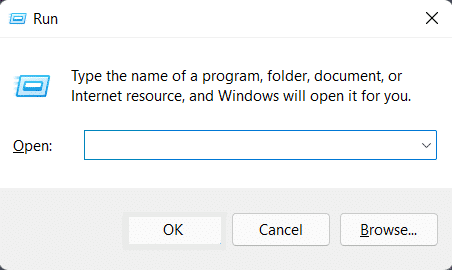
| KLAWISZE SKRÓTÓW | AKCJA |
| Ctrl + Tab | Przejdź dalej przez zakładki. |
| Ctrl + Shift + Tab | Przechodź wstecz przez zakładki. |
| Ctrl + N (numer 1-9) | Przejdź do n-tej karty. |
| F4 | Pokaż pozycje na aktywnej liście. |
| Patka | Przejdź dalej przez opcje okna dialogowego |
| Shift + Tab | Przejdź wstecz przez opcje okna dialogowego |
| Alt + podkreślona litera | Wykonaj polecenie (lub wybierz opcję), które jest używane z podkreśloną literą. |
| Spacja | Zaznacz lub usuń zaznaczenie pola wyboru, jeśli aktywna opcja jest polem wyboru. |
| Klawisze strzałek | Wybierz lub przejdź do przycisku w grupie aktywnych przycisków. |
| Backspace | Otwórz folder nadrzędny, jeśli folder jest wybrany w oknie dialogowym Otwórz lub Zapisz jako. |
Przeczytaj także : Jak wyłączyć głos Narratora w systemie Windows 10
8. Skróty klawiaturowe dla ułatwień dostępu
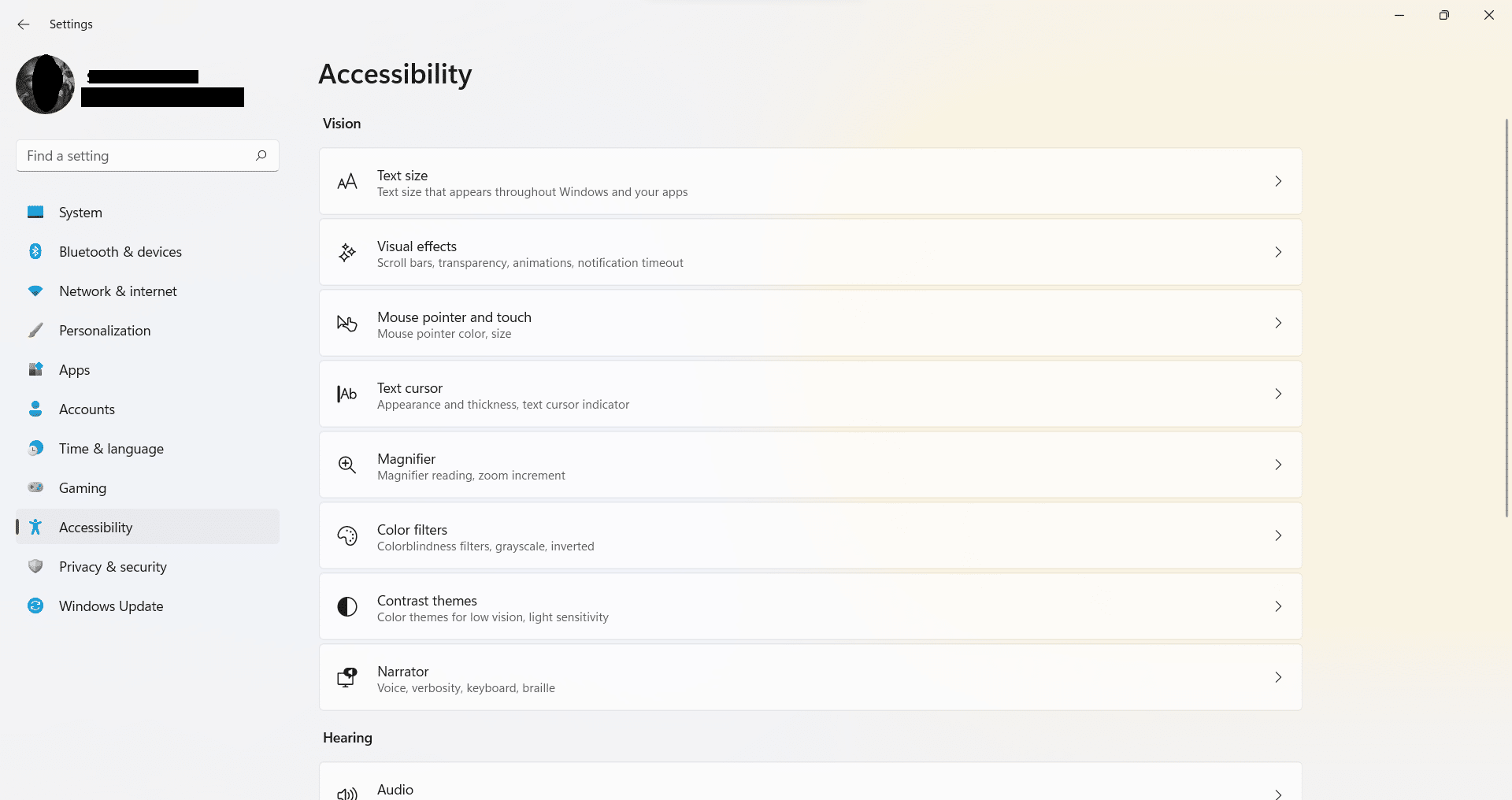
| KLAWISZE SKRÓTÓW | AKCJA |
| Okna + U | Otwarte centrum ułatwień dostępu |
| Windows + plus (+) | Włącz Lupę i Powiększ |
| Okna + minus (-) | Pomniejsz za pomocą Lupy |
| Windows + Esc | Wyjdź z lupy |
| Ctrl + Alt + D | Przełącz na tryb zadokowany w Lupie |
| Ctrl + Alt + F | Przełącz na tryb pełnoekranowy w Lupie |
| Ctrl + Alt + L | Przełącz na tryb obiektywu w lupie |
| Ctrl + Alt + I | Odwróć kolory w Lupie |
| Ctrl + Alt + M | Przełączaj widoki w programie Lupa |
| Ctrl + Alt + R | Zmień rozmiar obiektywu za pomocą myszy w programie Lupa. |
| Ctrl + Alt + klawisze strzałek | Przesuń w kierunku klawiszy strzałek w programie Lupa. |
| Ctrl + Alt + przewijanie myszy | Powiększ lub pomniejsz za pomocą myszy |
| Windows + Enter | Otwórz Narratora |
| Windows + Ctrl + O | Otwórz klawiaturę ekranową |
| Naciśnij prawy Shift przez osiem sekund | Włącz i wyłącz klawisze filtrów |
| Lewy Alt + lewy Shift + PrtSc | Włącz lub wyłącz wysoki kontrast |
| Lewy Alt + lewy Shift + Num Lock | Włącz lub wyłącz klawisze myszy |
| Naciśnij klawisz Shift pięć razy | Włącz lub wyłącz lepkie klawisze |
| Naciśnij klawisz Num Lock przez pięć sekund | Włącz lub wyłącz klawisze przełączania |
| Okna + A | Otwarty dom Aukcyjny |
Przeczytaj także: Zamknij lub zablokuj system Windows za pomocą skrótów klawiaturowych
9. Inne powszechnie używane skróty klawiszowe
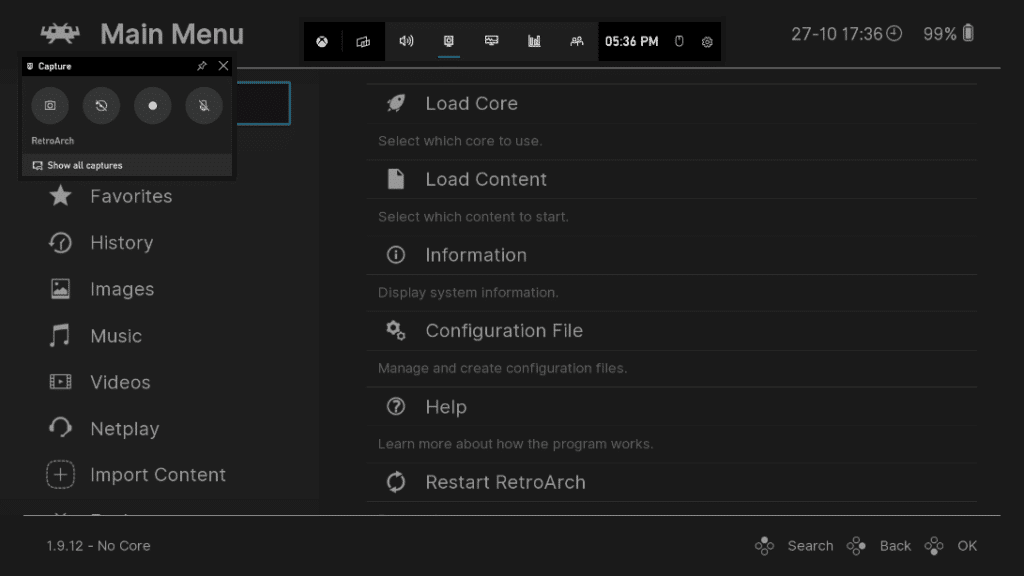
| KLAWISZE SKRÓTÓW | AKCJA |
| Windows + G | Otwórz pasek gier |
| Windows + Alt + G | Zapisz ostatnie 30 sekund aktywnej gry |
| Windows + Alt + R | Rozpocznij lub zatrzymaj nagrywanie aktywnej gry |
| Windows + Alt + PrtSc | Zrób zrzut ekranu aktywnej gry |
| Windows + Alt + T | Pokaż/ukryj licznik czasu nagrywania gry |
| Windows + ukośnik (/) | Rozpocznij ponowną konwersję IME |
| Okna + F | Otwórz centrum opinii |
| Okna + H | Uruchom pisanie głosowe |
| Windows + K | Otwórz szybkie ustawienie Połącz |
| Okna + O | Zablokuj orientację urządzenia |
| Okna + Pauza | Wyświetl stronę właściwości systemu |
| Windows + Ctrl + F | Wyszukaj komputery (jeśli jesteś w sieci) |
| Windows + Shift + klawisz strzałki w lewo lub w prawo | Przenieś aplikację lub okno z jednego monitora na drugi |
| Windows + spacja | Przełącz język wprowadzania i układ klawiatury |
| Okna + V | Otwórz historię schowka |
| Okna + Y | Przełącz dane wejściowe między Windows Mixed Reality a pulpitem. |
| Okna + C | Uruchom aplikację Cortana |
| Windows + Shift + klawisz numeryczny (0-9) | Otwórz inną instancję aplikacji przypiętą do paska zadań w pozycji numeru. |
| Windows + Ctrl + klawisz numeryczny (0-9) | Przełącz się do ostatniego aktywnego okna aplikacji przypiętego do paska zadań w pozycji numeru. |
| Windows + Alt + klawisz numeryczny (0-9) | Otwórz listę szybkiego dostępu aplikacji przypiętej do paska zadań w pozycji numerycznej. |
| Windows + Ctrl + Shift + klawisz numeryczny (0-9) | Otwórz inną instancję jako administrator aplikacji przypiętej do paska zadań w pozycji numeru. |
Zalecana:
- Jak wyłączyć Microsoft Edge w Windows 11?
- Jak włączyć tryb Boga w Windows 11?
- Jak nagrywać ekran w systemie Windows 11
- Jak zmienić tapetę w systemie Windows 11
Mamy nadzieję, że ten artykuł był dla Ciebie interesujący i pomocny na temat skrótów klawiaturowych systemu Windows 11 . Możesz wysłać swoje sugestie i pytania w sekcji komentarzy poniżej. Sprawdź naszą stronę internetową, aby uzyskać więcej takich fajnych wskazówek i trików!